Letöltés után a WhatsApp automatikusan elmenti az összes fájlt az okostelefon galériájába. Ha sok csevegése és csoportja van, akkor ez megterheli a készülék tárhelyét. Tehát jobb, ha leállítja az automatikus letöltést, hogy több rendelkezésre álló tárhelye legyen, és hagyja, hogy a készülék gyorsan működjön.
A funkció letiltásának másik oka sokak számára a forgalomfogyasztás. Ha ez releváns, akkor a beállításokban megadhatja, hogy a fájlok mentése csak Wi-Fi használatával történjen.
Hogyan lehet kikapcsolni a WhatsApp automatikus letöltését Androidon?
Ha szeretné kikapcsolni a WhatsApp automatikus letöltését Androidon, kövesse a lépéseket, amelyeket az alábbi szakaszban említünk:
- Nyissa meg a WhatsAppot és a pont menüt.
- Kattintson a WhatsApp kezdőlap ablakának jobb felső sarkában lévő három pontra.
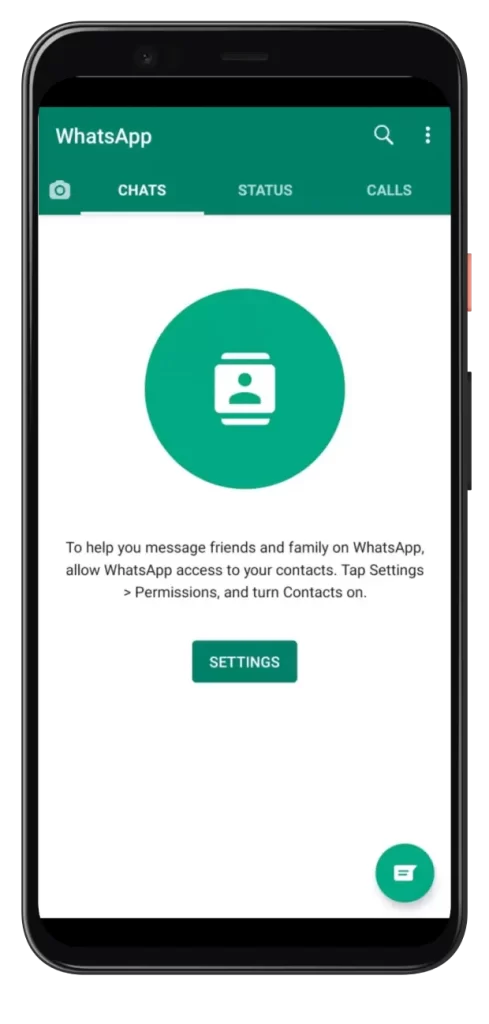
- Ezután kattintson a Beállítások gombra.
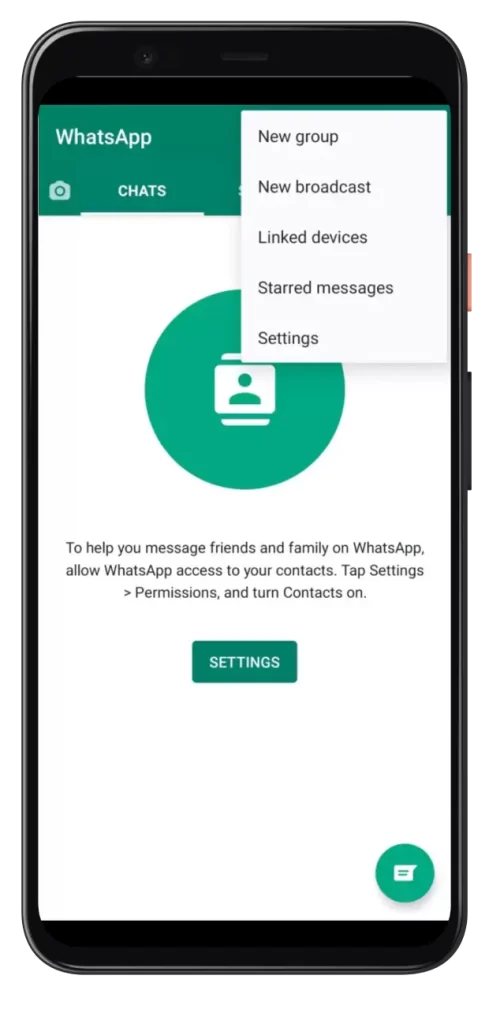
- Ezután kattintson az Adat- és tárhelyhasználat gombra. Miután ezt megtette, három lehetőség jelenik meg az automatikus adatletöltés letiltására.
- Ezután kattintson a menüre. A következő menükre kell egyenként rákattintania.
- Mobiladatok használata esetén
- Wi-Fi csatlakoztatásakor
- Barangoláskor
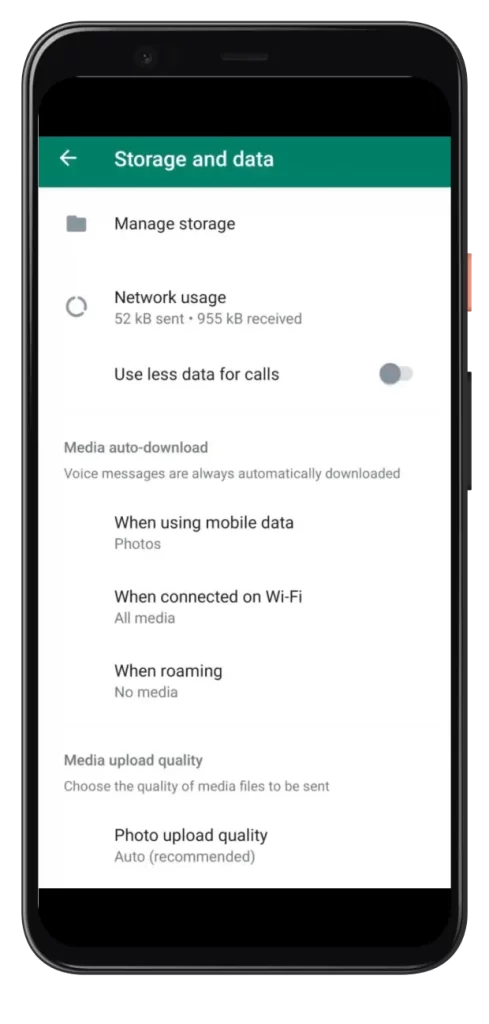
- A folyamat befejezéséhez törölje a jelölőnégyzetet a fényképek, hangok és videók esetében.
Ezekkel az egyszerű lépésekkel kikapcsolhatja a WhatsApp videók automatikus letöltését okostelefonján.
Hogyan lehet kikapcsolni a WhatsApp automatikus letöltését az iPhone-on
Ha szeretné kikapcsolni a WhatsApp automatikus letöltését az iPhone készülékén, kövesse az alábbiakban említett lépéseket:
- Először is nyissa meg az alkalmazást.
- Kattintson a Beállítások lehetőségre.
- Ezután kattintson a Tárolás és adatok menüpontra.
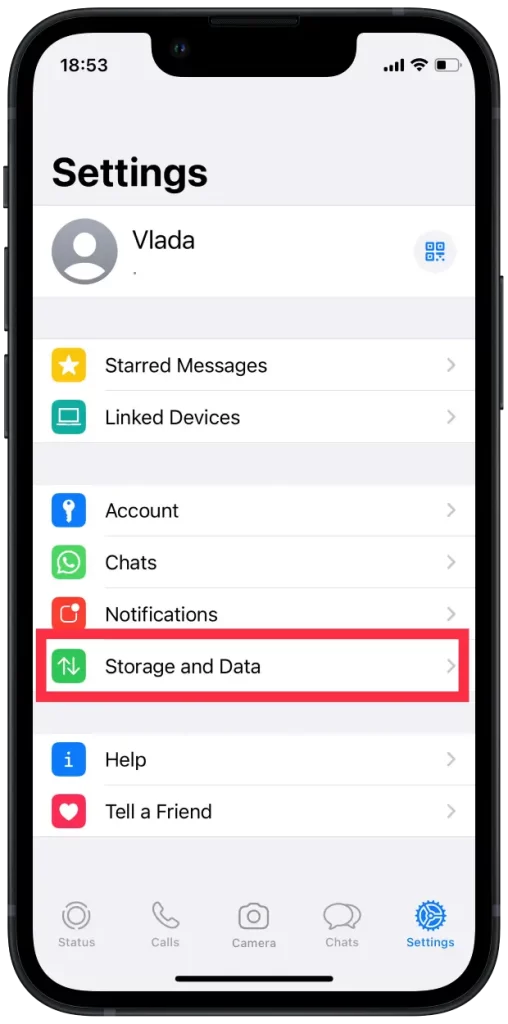
- Kattintson a fényképekre, hang- és videofájlokra, valamint dokumentumokra, és tiltsa le őket.
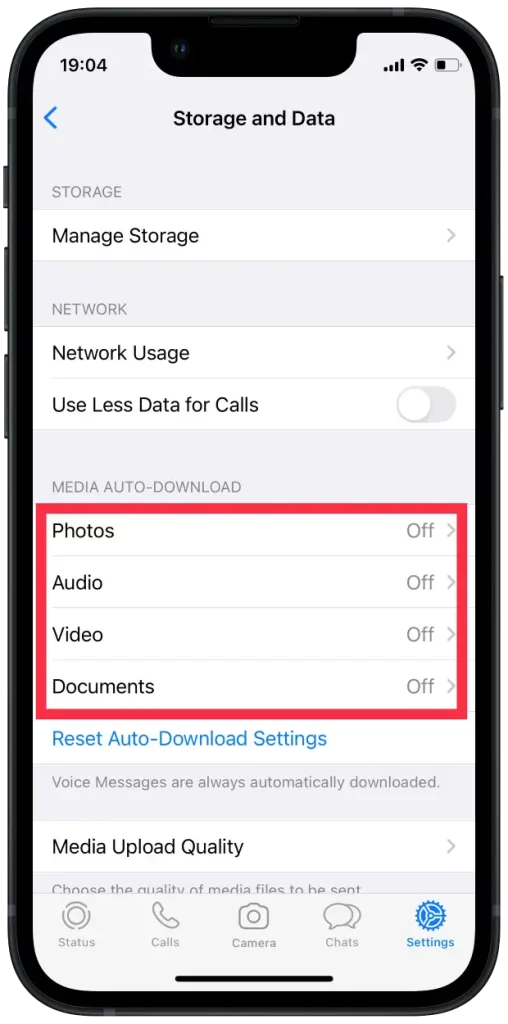
- A folyamat befejezéséhez a képmentést a kameratekercsbe kell váltania. Ehhez a Beállítások menüpontra, majd a Beszélgetések menüpontra kell kattintania, végül pedig a Mentés a kameratekercsbe lehetőségre kell koppintania.
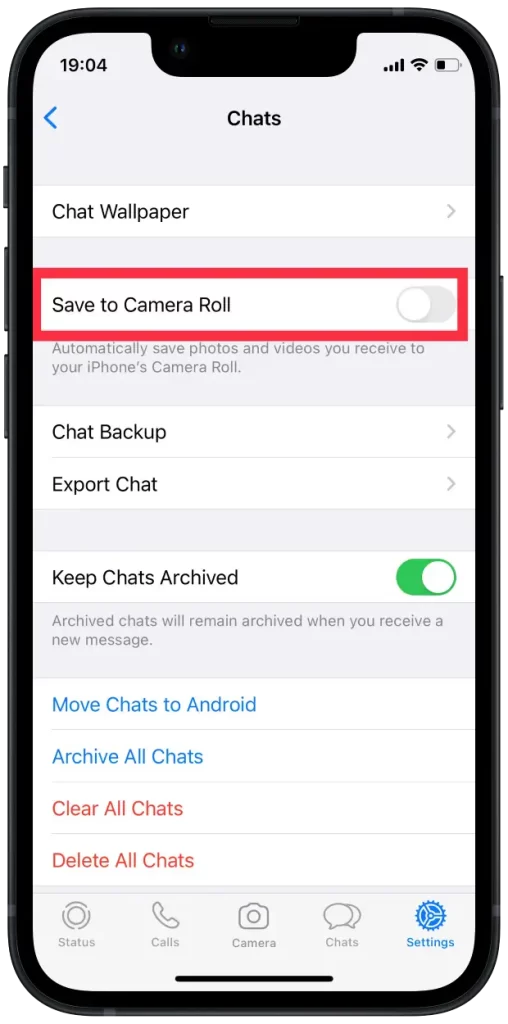
Rengeteg adatot menthetsz el az audio-, video- és képfájlok betöltésével. Van még egy funkció, az úgynevezett alacsonyabb adatfelhasználás. Ezt akkor érdemes bekapcsolni, ha kevesebb adatot szeretne használni a hanghívások feldolgozása során.
Hogyan lehet törölni a WhatsApp biztonsági másolatot az iPhone-on
Ha törölni szeretné a WhatsApp biztonsági másolatát az iPhone készülékén, akkor kövesse a lépéseket, amelyeket az alábbi szakaszban említünk:
- Először is meg kell nyitnia a WhatsAppot.
- Ezután kattintson a jobb alsó sarokban a Beállítások gombra.
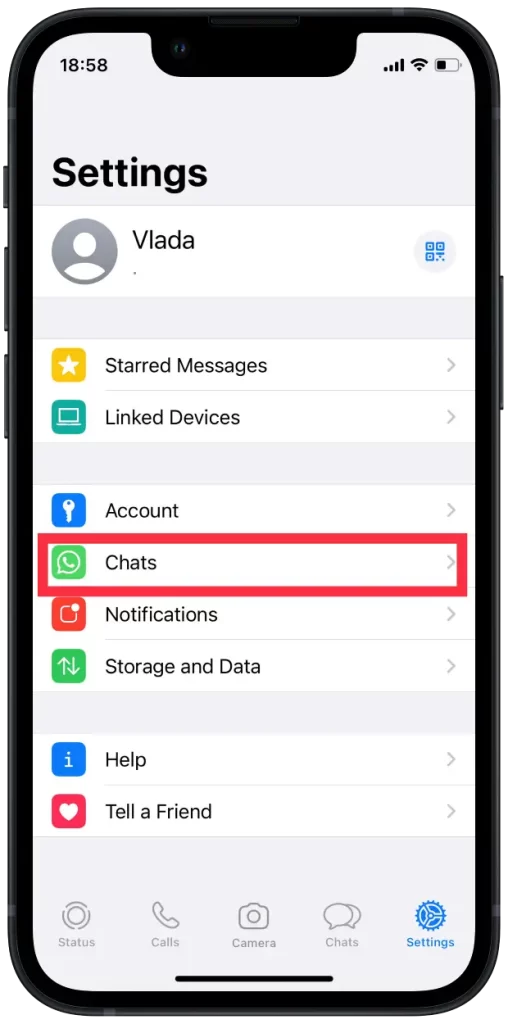
- Ezután segítene, ha megnyomná a csevegés opciót. Kattintson az „összes csevegés törlése” gombra. Ez törölni fogja a teljes biztonsági mentést tartalmazó csevegéseket.
- Ezután kattintson a „Chat biztonsági mentés” gombra.
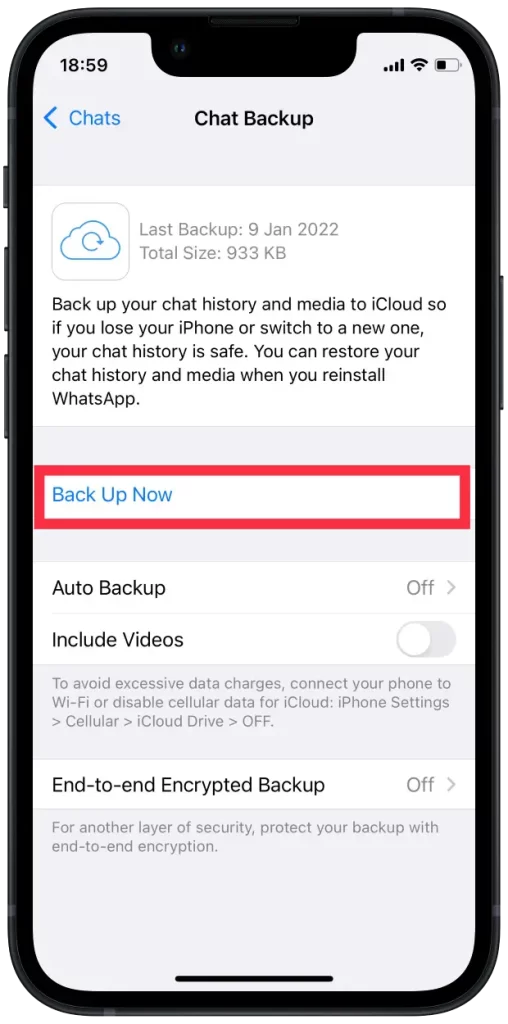
- Ezután kattintson az automatikus biztonsági mentés gombra.
- A folyamat befejezéséhez kattintson a „ki” lehetőségre a biztonsági mentés kikapcsolásához. Ez kikapcsolja a biztonsági mentést.
Amint látod, semmi bonyolult nincs ezekben a folyamatokban, de jelentősen csökkentenék a WhatsApp tárhelyét.
Hogyan javítható a médiafájlok betöltésének hibája a WhatsAppban?
Miután a felhasználók visszaállították az automatikus betöltési beállításokat, néha megjelenik a hiba a médiafájlok betöltéséhez a WhatsAppban. Ez úgy működik, hogy a fájlok már nem kerülnek automatikusan a készülék galériájába, és amikor megpróbál egy fényképet manuálisan elmenteni, hiba jelenik meg. Ha ezzel találkozik, annak több oka is lehet. Éppen ezért ugyanennyi megoldás is létezik.
Először is ellenőrizze a rendelkezésre álló tárhelyet. Ez egy gyakori probléma, amikor a készüléknek nincs helye az új fájlok mentésére. Ebben az esetben a készülék beállításaiban ellenőrizze azt és a felesleges átlátszó fájlokat. Ne feledkezzen meg a Nemrég törölt mappáról sem. Mivel ezek a fájlok is elfoglalják az okostelefon tárhelyét.
Ha ez nem oldja meg a problémát, ellenőrizze, hogy a dátum és az idő helyesen van-e beállítva. Ha az okostelefonján rossz dátum van, nem fog tudni csatlakozni a WhatsApp szerverekhez a médiafájlok letöltéséhez.
Egy másik ok lehet az internetkapcsolat problémája. Indítsa újra a routerét, vagy csatlakozzon egy másik hotspothoz. Ezután próbálja meg megnyitni a webhelyet a telefonján. Ha a weboldal nem töltődik be, vagy a képek nem töltődnek be megfelelően, akkor az internetkapcsolat megszakadhat.
Frissítse a WhatsApp alkalmazást is. Ez segíthet megoldani a fájlok letöltésének problémáját.
Törölje a WhatsApp gyorsítótárát. A gyorsítótár törlése nem törli az összes beszélgetést a messengerben. A gyorsítótár törléséhez nyissa meg a Tárolás és gyorsítótár részt, és kattintson a Törlés gombra. Ha az Adatok törlése gombra kattint, akkor a beszélgetések törlődnek.
Miért állítsa le az automatikus letöltést a WhatsAppban?
Az automatikus letöltés leállítása a WhatsAppban segíthet megvédeni a készülékét a rosszindulatú vagy nem kívánt tartalmaktól, amelyeket a platformon megoszthatnak. Ha az automatikus letöltés engedélyezve van, a médiafájlok, például fényképek, videók és dokumentumok automatikusan letöltődnek a készülékére az Ön kifejezett beleegyezése nélkül. Ez biztonsági kockázatot jelenthet, mivel egyes fájlok rosszindulatú programokat vagy más káros tartalmakat tartalmazhatnak, amelyek károsíthatják a készülékét vagy veszélyeztethetik a magánéletét.
Az automatikus betöltés letiltása nagyobb ellenőrzést biztosít az eszközre letöltött tartalmak felett, és kiválaszthatja, hogy csak megbízható kapcsolatokból vagy forrásokból töltsön le fájlokat. Ez segít csökkenteni a rosszindulatú tartalmak letöltésének kockázatát, és megvédi készülékét a biztonsági fenyegetésektől.
Az automatikus betöltés letiltása is segít megtakarítani az adatfogyasztást és a tárhelyet a készülékén, különösen, ha sok médiafájlt kap a WhatsAppon. Ha manuálisan választja ki, hogy mely fájlokat töltse le, azzal biztosíthatja, hogy csak a szükséges fájlokat töltse le, és elkerülheti, hogy felesleges tartalommal zsúfolja tele a készülékét.









